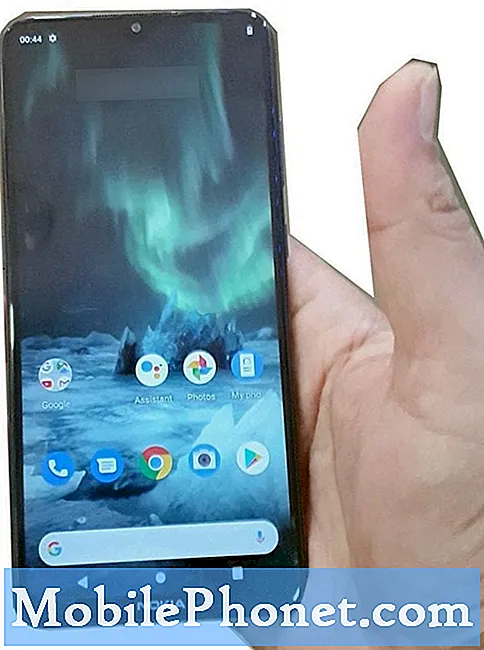Содержание
На устройствах Galaxy существует множество форм проблем с текстовыми сообщениями. В этой статье по устранению неполадок мы рассматриваем конкретную проблему Galaxy Note9. Проблема в основном в том, что устройство не может ответить на групповое сообщение. Если у вас возникла такая же проблема, следуйте нашим инструкциям ниже, чтобы решить ее.
Проблема: Samsung Galaxy Note9 не может ответить на групповое сообщение
Здравствуйте, у меня возникла очень неприятная проблема с групповыми сообщениями. В моем групповом чате, когда один из моих друзей отправляет картинку / гифку (пользователь iPhone), я вообще не могу ответить группе текстовых сообщений, если я не отправлю картинку; текстовые сообщения не работают. Я не получаю никакого конкретного сообщения об ошибке, только оранжевый восклицательный знак, говорящий, что сообщение не удалось отправить. Это было очень странно, поэтому я обратился к T-Mobile после первого раза, и после того, как их инженеры исследовали проблему, они определили, что это недостаток устройства. Единственное, что они могли сделать, это порекомендовать заменить мое устройство, что казалось странным для такой «незначительной» проблемы. Теперь у меня возникла такая же проблема в отдельном групповом чате, когда тот же пользователь iPhone отправил еще одну гифку. Вы сталкивались с этой проблемой раньше? Почему я не могу отвечать на групповые сообщения после того, как друг отправил гифку?
Решение: Хотя нам нужна дополнительная информация о вашем случае, чтобы дать вам лучшее объяснение, мы не сразу скажем, что это вообще проблема с устройством. Во многих из тех же и похожих случаев, с которыми мы сталкивались в прошлом на различных устройствах, причина проблемы одна из следующих:
- Ошибка приложения
- Проблема с программным кодированием
- Проблема с конфигурацией сети в устройстве
- Проблема, связанная с сетью или оператором связи
Первые три пункта обычно можно исправить с вашей стороны, выполнив базовые действия по устранению неполадок программного обеспечения. Последний из них находится вне контроля конечного пользователя, так как он может быть вызван ошибкой в системе вашего оператора связи или со стороны вашего контактного лица. Очевидно, вы не сможете справиться с этими двумя, так что проблема становится нерешаемой.
Чтобы убедиться, что вы выполнили все возможные действия по устранению неполадок для своего устройства, следуйте нашим рекомендациям ниже.
Принудительный перезапуск
Существует множество проблем с Android, вызванных временными ошибками. Иногда возникают незначительные ошибки, если устройство требует обновления. Вот почему рекомендуется перезагружать телефон не реже одного раза в несколько дней. Если вы еще не пытались перезагрузить устройство на этом этапе, рекомендуем перезагрузить его принудительно. То же самое происходит при физическом извлечении батареи. Поскольку отключить аккумулятор Note9 практически невозможно, вот что вам нужно сделать, чтобы смоделировать его последствия:
- Нажмите и удерживайте кнопки питания + уменьшения громкости примерно 10 секунд или пока устройство не выключится. Подождите несколько секунд, пока не появится экран режима загрузки при обслуживании.
- На экране Maintenance Boot Mode выберите Normal Boot. Вы можете использовать кнопки громкости для переключения доступных параметров и нижнюю левую кнопку (под кнопками громкости) для выбора. Подождите до 90 секунд для завершения сброса.
Очистить раздел кеша
Многие пользователи Android часто упускают из виду, что системный кеш устройства находится в хорошем состоянии. Android использует набор временных файлов, называемых системным кешем, для быстрой загрузки приложений. Когда вы используете свое устройство, Android сохраняет копии вещей, которые, по его мнению, могут снова понадобиться в будущем. Таким образом, вместо того, чтобы загружать их снова из Интернета или где-то искать, он просто хранит их в кеше, чтобы в следующий раз, когда они ему понадобились, можно было получить доступ быстрее. Хотя эта система работает большую часть времени, она также может быть повреждена по другим причинам. Это может привести к проблемам с производительностью, а также к множеству других проблем. Чтобы убедиться в отсутствии проблем с системным кешем, попробуйте очистить текущий кеш. Вы не потеряете личные данные, и Android со временем восстановит кеш. Вот как это делается:
- Выключаем устройство.
- Нажмите и удерживайте клавишу увеличения громкости и клавишу Bixby, затем нажмите и удерживайте клавишу питания.
- Когда отобразится зеленый логотип Android, отпустите все клавиши (сообщение «Установка обновления системы» будет отображаться в течение 30–60 секунд перед отображением параметров меню восстановления системы Android).
- Несколько раз нажмите кнопку уменьшения громкости, чтобы выделить «очистить раздел кеша».
- Нажмите кнопку питания, чтобы выбрать.
- Нажимайте кнопку уменьшения громкости, пока не будет выделено «да», а затем нажмите кнопку питания.
- Когда очистка раздела кеша будет завершена, будет выделено «Перезагрузить систему сейчас».
- Нажмите кнопку питания, чтобы перезагрузить устройство.
Обновляйте приложения и Android
Один из способов уменьшить вероятность появления ошибок, а также исправить известные, о которых сообщалось, - это установка обновлений. Чтобы убедиться, что приложения и Android работают с их последней версией, не потребуется много усилий, поскольку ваш Note9 настроен на загрузку обновлений приложений. Для обновлений Android, пока вы находитесь в домашней сети, любые обновления оператора связи или Android также удобны, поскольку вы будете получать уведомления о них, когда они станут доступны. Все, что вам нужно сделать, это нажать на несколько кнопок, чтобы подтвердить загрузку приложений и обновлений системы.
Приложение "Google Play Маркет" настроено на автоматическую загрузку обновлений приложений. Если вы меняли это поведение в прошлом, вам следует время от времени вручную проверять наличие обновлений приложения.
Удалить проблемные темы
Иногда долгая беседа может стать ошибочной. Попробуйте удалить те, на которые у вас возникли проблемы с ответом. Затем снова попросите своих знакомых отправить вам аналогичное сообщение и посмотрите, сможете ли вы ответить на них нормально.
Очистить кеш приложения
Есть вероятность, что проблема может быть вызвана ошибкой в кеше приложения для обмена сообщениями. Чтобы проверить, так ли это, попробуйте очистить кеш приложения. Вот как:
- На главном экране проведите вверх по пустому месту, чтобы открыть панель приложений.
- Коснитесь Настройки.
- Коснитесь Приложения.
- Коснитесь значка с тремя точками (вверху справа)
- Коснитесь Показать системные приложения, чтобы отобразить предустановленные приложения.
- Найдите и коснитесь Google Play Store.
- Коснитесь Хранилище.
- Коснитесь Очистить кеш.
- Коснитесь ОК.
- Перезагрузите устройство и проверьте, нет ли проблемы.
Вернуть приложение для обмена сообщениями к настройкам по умолчанию
Еще один способ напрямую решить возможную проблему с приложением - вернуть его к значениям по умолчанию. Выполнение этого шага по устранению неполадок приведет к потере ваших сообщений. Если вы не хотите, чтобы это произошло, обязательно сделайте резервную копию заранее. Если у вас есть компьютер, вы можете использовать Samsung Smart Switch для создания резервной копии.
Чтобы начать очистку данных в приложении для обмена сообщениями:
- На главном экране проведите вверх по пустому месту, чтобы открыть панель приложений.
- Коснитесь Настройки.
- Коснитесь Приложения.
- Коснитесь значка с тремя точками (вверху справа)
- Коснитесь Показать системные приложения, чтобы отобразить предустановленные приложения.
- Найдите и коснитесь Google Play Store.
- Коснитесь Хранилище.
- Коснитесь Очистить данные.
- Коснитесь ОК.
- Перезагрузите устройство и проверьте, нет ли проблемы.
Безопасный режим
Этот шаг по устранению неполадок помогает, если причиной проблемы является стороннее приложение. Безопасный режим - это отдельная программная среда, отличная от Android, и полезный инструмент, используемый техническими специалистами для проверки приложений. Как конечный пользователь, вы также можете в безопасном режиме узнать, не вызвана ли проблема вмешательством стороннего приложения. Чтобы загрузить Note9 в безопасном режиме:
- Выключите устройство.
- Нажмите и удерживайте кнопку питания за пределами экрана с названием модели.
- Когда на экране появится «SAMSUNG», отпустите кнопку питания.
- Сразу после отпускания клавиши питания нажмите и удерживайте клавишу уменьшения громкости.
- Продолжайте удерживать клавишу уменьшения громкости, пока устройство не перезагрузится.
- Безопасный режим отобразится в нижнем левом углу экрана.
- Отпустите клавишу уменьшения громкости, когда увидите безопасный режим.
- Попробуйте проверить, возвращается ли проблема, отправив ответ на разговоры, в которых возникают проблемы с ответом.
Если с ответом вообще нет проблем, значит, у вас проблема с приложением. Чтобы определить, какое из ваших приложений вызывает проблемы, вам следует снова загрузить телефон в безопасный режим и выполнить следующие действия:
- Загрузитесь в безопасном режиме.
- Проверьте наличие проблемы.
- Убедившись, что виновато стороннее приложение, вы можете удалять приложения по отдельности. Мы предлагаем вам начать с самых последних добавленных вами.
- После удаления приложения перезагрузите телефон в нормальном режиме и проверьте наличие проблемы.
- Если ваш Note9 по-прежнему проблематичен, повторите шаги 1-4.
Сбросить настройки сети
На вашем устройстве может быть ошибка конфигурации. Чтобы исправить это или любые другие потенциальные сетевые ошибки, попробуйте выполнить следующие действия.
- На главном экране проведите вверх по пустому месту, чтобы открыть панель приложений.
- Нажмите «Общее управление»> «Сбросить настройки».
- Коснитесь Сбросить настройки сети.
- Если вы установили PIN-код, введите его.
- Коснитесь Сбросить настройки. После завершения появится окно подтверждения.
Сбросить настройки приложения
Сброс настроек приложения часто упускается из виду во многих статьях по устранению неполадок Android, но когда дело доходит до такой проблемы, как ваша, это может очень помочь. Возможно, что одно или несколько приложений по умолчанию установлены неправильно, что может привести к возникновению этого сбоя. Поскольку невозможно узнать, верна ли эта догадка, вам нужно просто убедиться, что все приложения по умолчанию включены. Вот как это сделать:
- Откройте приложение "Настройки".
- Коснитесь Приложения.
- Нажмите на Дополнительные настройки в правом верхнем углу (значок с тремя точками).
- Выберите Сбросить настройки приложения.
- Перезагрузите Note9 и проверьте, нет ли проблемы.
Сброс к заводским настройкам
Наконец, попробуйте стереть данные с телефона и вернуть все настройки программного обеспечения к значениям по умолчанию с помощью заводского сброса. Это неизбежное решение, которое вы должны сделать, если все наши предложения выше не помогут. Чтобы восстановить заводские настройки Note9:
- Создайте резервную копию ваших данных.
- Выключаем устройство.
- Нажмите и удерживайте клавишу увеличения громкости и клавишу Bixby, затем нажмите и удерживайте клавишу питания.
- Когда отобразится зеленый логотип Android, отпустите все клавиши (сообщение «Установка обновления системы» будет отображаться в течение 30–60 секунд перед отображением параметров меню восстановления системы Android).
- Несколько раз нажмите кнопку уменьшения громкости, чтобы выделить «стереть данные / восстановить заводские настройки».
- Нажмите кнопку питания, чтобы выбрать.
- Нажимайте кнопку уменьшения громкости, пока не будет выделено «Да - удалить все данные пользователя».
- Нажмите кнопку питания, чтобы выбрать и начать общий сброс.
- Когда общий сброс будет завершен, будет выделено «Перезагрузить систему сейчас».
- Нажмите кнопку питания, чтобы перезагрузить устройство.
Попробуйте использовать другое приложение
Если проблема вызвана проблемой кодирования или ограничением текущего приложения, попробуйте использовать другое. Есть много приложений для обмена сообщениями, которые вы можете использовать для этой цели в Play Store. Попробуйте использовать известные стабильные приложения, такие как приложение Google Android Messages или любое другое аналогичное приложение от известных разработчиков.
Свяжитесь с вашим оператором сети
Если все эти способы устранения неполадок устройств не помогли решить проблему, вам следует продолжить работу с оператором сети. Хотя проблема может показаться незначительной, все же есть вероятность, что причиной ее может быть проблема с устройством. Позвольте им самостоятельно устранить неполадки и впоследствии следовать их рекомендациям.